1:
2:
3:
4:
5:
6:
7:
8:
9:
10:
11:
12:
13:
14:
15:
16:
17:
18:
19:
20:
21:
22:
23:
24:
25:
26:
27:
28:
29:
30:
31:
32:
33:
34:
35:
36:
37:
38:
39:
40:
41:
42:
43:
44:
45:
46:
47:
48:
49:
50:
51:
52:
53:
54:
55:
56:
57:
58:
59:
60:
61:
62:
63:
64:
65:
66:
67:
68:
69:
70:
71:
72:
73:
74:
75:
76:
77:
78:
79:
80:
81:
82:
83:
84:
85:
86:
87:
88:
89:
90:
91:
92:
93:
94:
95: |
package{
import flash.display.*;
import flash.events.*;
[SWF(width = 500,height = 250,backgroundColor = 0xEEEEEE)]
public class Main extends MovieClip{
private var arUnit:Array;
public function Main(){
this.arUnit = new Array();
this.arUnit.push(new MyTopLeft(50,50));
this.arUnit.push(new MyTopCenter(50,50));
this.arUnit.push(new MyTopRight(50,50));
this.arUnit.push(new MyBottomLeft(50,50));
this.arUnit.push(new MyBottomCenter(50,50));
this.arUnit.push(new MyBottomRight(50,50));
for(var i:int=0;i<this.arUnit.length;i++){
this.addChild(this.arUnit[i]);
}
this.stage.scaleMode = StageScaleMode.NO_SCALE;
this.stage.addEventListener(Event.RESIZE, this.resizeHandler);
stage.align = StageAlign.TOP_LEFT;
this.resizeHandler();
}
private function resizeHandler(event:Event = null):void{
for(var i=0;i<this.arUnit.length;i++){
this.arUnit[i].OnResize();
}
}
}
}
import flash.display.*;
class MyTopLeft extends Shape{
public function MyTopLeft(nWidth:int,nHeight:int){
this.graphics.beginFill(0x000000);
this.graphics.drawRect(0,0,nWidth,nHeight);
this.graphics.endFill();
}
public function OnResize():void{}
}
class MyTopCenter extends MyTopLeft{
public function MyTopCenter(nWidth:int,nHeight:int){
super(nWidth,nHeight);
}
override public function OnResize():void{
this.x = Math.floor((this.stage.stageWidth - this.width) * 0.5);
}
}
class MyTopRight extends MyTopLeft{
public function MyTopRight(nWidth:int,nHeight:int){
super(nWidth,nHeight);
}
override public function OnResize():void{
this.x = (this.stage.stageWidth - this.width);
}
}
class MyBottomLeft extends MyTopLeft{
public function MyBottomLeft(nWidth:int,nHeight:int){
super(nWidth,nHeight);
}
override public function OnResize():void{
this.y = (this.stage.stageHeight - this.height);
}
}
class MyBottomCenter extends MyTopLeft{
public function MyBottomCenter(nWidth:int,nHeight:int){
super(nWidth,nHeight);
}
override public function OnResize():void{
this.x = Math.floor((this.stage.stageWidth - this.width) * 0.5);
this.y = (this.stage.stageHeight - this.height);
}
}
class MyBottomRight extends MyTopLeft{
public function MyBottomRight(nWidth:int,nHeight:int){
super(nWidth,nHeight);
}
override public function OnResize():void{
this.x = (this.stage.stageWidth - this.width);
this.y = (this.stage.stageHeight - this.height);
}
} |
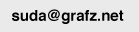
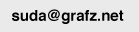
 大まかな流れとしては、swfの拡大縮小を無効にし、リサイズ時のハンドラを指定してやればOKです。ハンドラ内では、ステージの四隅を計算して適当な図形(ここでは黒い正方形)を配置してみましょう。
大まかな流れとしては、swfの拡大縮小を無効にし、リサイズ時のハンドラを指定してやればOKです。ハンドラ内では、ステージの四隅を計算して適当な図形(ここでは黒い正方形)を配置してみましょう。